Autoodtwarzanie YouTube ciągle się włącza: jak to wyłączyć?
Autor: Vernon Roderick, Ostatnia aktualizacja: July 6, 2021
Minęło 15 lat odkąd otrzymaliśmy YouTube, a jego sukces możemy zobaczyć dzięki miliardom użytkowników, którzy co miesiąc odwiedzają tę platformę. Jako popularna platforma, ale czasami może być irytująca.
Doskonałym tego przykładem jest Autoodtwarzanie, które również zużyje nasze dane bez naszej zgody. Więc prawdopodobnie próbowałeś to wyłączyć, ale jakoś Autoodtwarzanie YouTube ciągle się włącza. Jeśli taki jest Twój scenariusz, postępuj zgodnie z nami, ponieważ szczegółowo opisujemy różne sposoby rozwiązania tego problemu. Powolne buforowanie YouTube jest tak samo denerwujące. Jeśli potrzebujesz, kliknij link do artykułu, aby rozwiązać problem.
Część 1. Autoodtwarzanie YouTube stale włącza się na komputery stacjonarneCzęść 2. Autoodtwarzanie YouTube ciągle włącza aplikację mobilną
Część 1. Autoodtwarzanie YouTube stale włącza się na komputery stacjonarne
Jak być może już wiesz, istnieją dwa różne sposoby uzyskania dostępu do platformy YouTube. Obejmuje to korzystanie z przeglądarek na komputerach stacjonarnych i korzystanie z aplikacji na urządzeniu mobilnym. W związku z tym, gdy autoodtwarzanie YouTube będzie się włączać, naprawienie problemu na komputerze będzie inne, gdy wystąpi na urządzeniu mobilnym. Zacznijmy od przyjrzenia się, jak przerwać pętlę:
- Otwórz przeglądarkę i przejdź do serwisu YouTube. Dowolna przeglądarka zrobi to tak długo, jak wejdziesz do tej samej domeny.
- Jeśli nie jesteś zalogowany na swoje konto YouTube, sugerujemy zalogowanie się, klikając przycisk ZALOGUJ SIĘ w prawym górnym rogu okna.
Uwaga: zalogowanie się niekoniecznie jest konieczne, aby przerwać pętlę, w której autoodtwarzanie YouTube nadal się włącza, ale ta funkcja jest domyślnie włączona. Jeśli nie zamierzasz się logować, autoodtwarzanie będzie się włączać raz za razem, ponieważ nie zostanie zapisane. To może być powód, dla którego autoodtwarzanie YouTube się powtarza. W związku z tym sugerujemy zalogowanie się na swoje konto YouTube przy użyciu konta Google. Spowoduje to wyłączenie funkcji autoodtwarzania niezależnie od używanego urządzenia.
- Po zalogowaniu wyszukaj film i zacznij oglądać ten film. Nie ma znaczenia, jaki to film.
- Teraz niekoniecznie musisz oglądać całość. Musisz tylko wyłączyć funkcję autoodtwarzania, a można to zrobić na dwa sposoby. Oto spojrzenie, jak to zrobić:
za. W prawym górnym rogu ekranu przesuń suwak na AUTOODTWARZANIE. Należy go znaleźć bezpośrednio od góry następnego filmu.
b.W samym filmie zobaczysz ikonę koła zębatego odpowiadającą Ustawieniom. Kliknij tę ikonę, a następnie przestaw przełącznik Autoodtwarzania. - Istnieje szansa, że nawet przy tym autoodtwarzanie YouTube nadal się włącza. W związku z tym zalecamy odtwarzanie wideo do końca. Możesz także przeciągnąć czerwoną kropkę na koniec filmu, aby przyspieszyć.
- Teraz, jeśli pomyślnie wyłączysz autoodtwarzanie, nie powinno być żadnego filmu, który zaczynałby się zaraz po zakończeniu poprzedniego filmu.
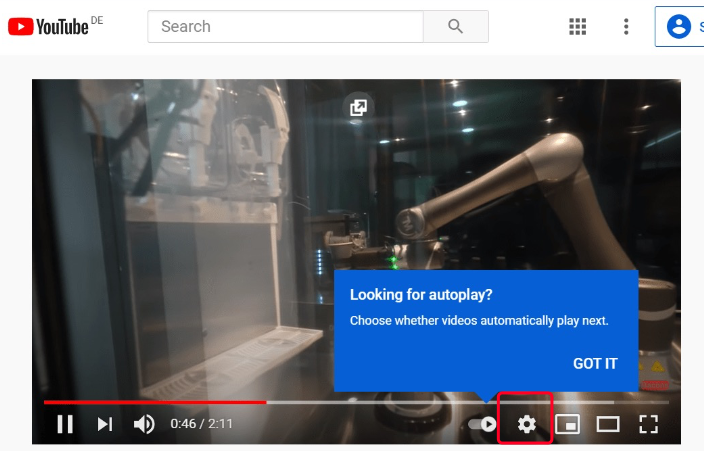
Teraz może być frustrujące, wiedząc, że było to tak proste, ale bardzo się zmagałeś, gdy autoodtwarzanie YouTube ciągle się włącza. Dzieje się tak dlatego, że mogłeś pominąć krok wcześniej i to spowodowało, że proces się nie powiódł. Ale jak powiedzieliśmy wcześniej, ten problem istnieje nie tylko w przeglądarce. Może się to również zdarzyć w aplikacjach YouTube na urządzeniach mobilnych.
Część 2. Autoodtwarzanie YouTube ciągle włącza aplikację mobilną
W przeciwieństwie do platformy YouTube z perspektywy użytkowników komputerów stacjonarnych, aplikacja mobilna jest nieco łatwiejsza w zarządzaniu. W końcu uwzględniono tylko ważne szczegóły, w przeciwieństwie do wersji na komputery stacjonarne. W ten sposób łatwiej byłoby zatrzymać scenariusz, w którym autoodtwarzanie YouTube nadal się włącza. Teraz, zanim przejdziemy do kroków, pamiętaj, że dotyczy to zarówno aplikacji na Androida, jak i iOS. Dotyczy to również dostępu do niego na urządzeniu mobilnym za pośrednictwem aplikacji przeglądarki. Oto kroki, aby to zrobić:
- Otwórz aplikację YouTube na swoim urządzeniu z Androidem lub iOS.
- Ponownie, jeśli nadal nie jesteś zalogowany, sugerujemy, abyś zrobił to z tego samego powodu, co poprzednio, chociaż nie jest to dokładnie konieczne ani warunek wstępny. Upewnij się, że używasz tych samych danych logowania, których zwykle używasz podczas przeglądania YouTube.
- Teraz przejdź do dowolnego filmu, który chcesz obejrzeć. Tak jak poprzednio, nie ma znaczenia, który film wybierzesz.
- Teraz pod wybranym filmem zobaczysz opcję Up next Obok tego jest opcja Autoplay. Upewnij się, że suwak jest wyłączony, aby suwak zmienił kolor na szary z niebieskiego.
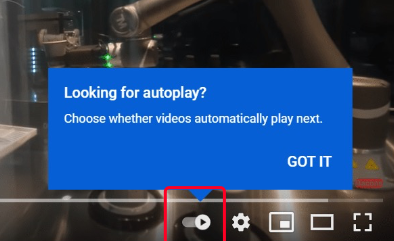
Uwaga: W niektórych przypadkach opcja autoodtwarzania nie jest domyślnie włączona. Na przykład może zostać automatycznie wyłączony, gdy korzystasz tylko z danych mobilnych i nie masz połączenia z Internetem Wi-Fi.
- Po wyłączeniu autoodtwarzania poczekaj, aż film się zakończy lub, tak jak to zrobiliśmy wcześniej, przeciągnij czerwoną kropkę na koniec filmu. Jeśli ci się powiedzie, powinno zakończyć się normalnie, bez monitowania o rozpoczęcie kolejnego filmu.
Po tych pięciu krokach, gdy nadal autoodtwarzanie YouTube się powtarza, ta metoda prawdopodobnie nie jest dla Ciebie odpowiednia. Na szczęście mamy alternatywę, która nie będzie wymagała od Ciebie przejścia do filmu. Oto kroki, aby to zrobić:
- Otwórz aplikację YouTube.
- W głównym interfejsie lub w Home zobaczysz swoje zdjęcie profilowe zwykle w prawym górnym rogu aplikacji. Stuknij w tę ikonę.
- Przewiń w dół i dotknij Ustawienia
- Na stronie Ustawienia z pewnością będzie opcja autoodtwarzania. Stuknij w tę opcję.
- Teraz dotknij suwaka, aby automatycznie odtwarzać następny film, aby go wyłączyć, jeśli jeszcze nie jest.
Uwaga: zapewni to, że bez względu na to, jaki film odtwarzasz, nie będzie on odtwarzany później. Nie powinieneś już spotykać się z sytuacjami, w których autoodtwarzanie YouTube się powtarza.
Uwaga: W niektórych przypadkach zamiast suwaka pojawi się menu opcji autoodtwarzania. Menu będzie zawierać Zawsze włączone, Tylko Wi-Fi i Wyłączone. Sugerujemy wyłączenie go, aby nie odtwarzał filmów automatycznie, niezależnie od tego, czy masz połączenie z komórkową transmisją danych, czy Wi-Fi. Zawsze możesz przejść tutaj i cofnąć zmiany, jeśli chcesz.
- Aby upewnić się, że odniosłeś sukces, przejdź do głównego interfejsu YouTube, wybierz film i pozwól mu się zakończyć, tak jak poprzednio.
W przeciwieństwie do platformy komputerowej aplikacja YouTube oferuje dwa sposoby przerwania pętli, w której autoodtwarzanie YouTube nadal się włącza. To tylko potwierdza naszą tezę, że łatwiej byłoby zarządzać aplikacją YouTube niż platformą komputerową.
Ludzie również czytająJak rozwiązywać problemy z Facebookiem „Nie mogę się zalogować”11 najlepszych szablonów historii na Instagramie, które możesz wybrać
To może nie być tak łatwe, jak myślisz, ale teraz rozwiązałeś problem z włączeniem autoodtwarzania YouTube. Ale chociaż nienawidzimy tego przyznawać, czasami może nam to pomóc w niektórych przypadkach. Dlatego upewniliśmy się, że możesz cofnąć zmiany wprowadzone za pomocą funkcji autoodtwarzania. Chociaż znasz dwa sposoby rozwiązania swojego problemu, zalecamy unikanie zbytniego modyfikowania funkcji YouTube, aby uniknąć dalszych problemów.
Zostaw komentarz
Komentarz
PowerMyMac
Uniwersalne oprogramowanie dla Maca do czyszczenia systemu Mac OS i przyspieszania pracy komputera Mac.
Darmowe pobieranieGorące artykuły
- Tytuł: Przewodnik po tym, jak rozwiązać problem z dźwiękiem w YouTube tylko bez wideo w systemie Android
- Jak poprawić buforowanie YouTube? Oto poprawka.
- Kompletny przewodnik po tym, jak naprawić zacinanie się filmów z YouTube
- Co robić, gdy doświadczasz zielonego ekranu YouTube?
- Kompletny przewodnik na temat naprawiania jąkania się w YouTube na Chrome
- Metody 4 do odzyskiwania usuniętych filmów z YouTube
- 9 sposobów na utratę połączenia YouTube z serwerem
- Jak naprawić niektóre filmy z YouTube'a nie mają dźwięku: łącznie 10 sposobów
/
CIEKAWYDULL
/
PROSTYTRUDNY
Dziękuję Ci! Oto twoje wybory:
Doskonały
Ocena: 4.5 / 5 (na podstawie 94 oceny)
